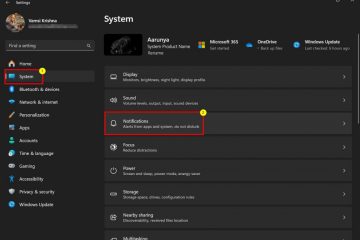了解屏幕亮度及其測量值
屏幕亮度是您清楚地看到電子顯示上內容的關鍵因素,無論是智能手機,計算機監視器還是電視。它決定了屏幕發出的光,影響了不同照明條件下的可見度。為了了解如何測量亮度,它有助於了解諸如Candela/Sarem Meter的單位,縮寫為CD/M²。
CD/m²或每平方米燭台,是屏幕亮度的標準測量單元。燭台是一個發光強度的單位,當以平方米為單位的屏幕面積分開時,它可以衡量顯示屏對您的眼睛的明亮程度。通常,屏幕範圍從大約100 cd/m²用於昏暗的室內查看到具有高亮度的HDR(高動態範圍)顯示的1000 cd/m²以上。
量化亮度可幫助用戶比較設備並選擇適合其環境的顯示器。例如,如果您在戶外或在明亮的房間中工作,則更高的亮度水平(例如600 CD/m²或更高)可以提高可見度。相反,對於在室內使用較低的情況,較低的亮度設置通常就足夠了,可以幫助節省便攜式設備上的電池壽命。
primate bright firlisty或bright in> primate>自動亮度調整使用傳感器,可檢測環境光並相應地修改屏幕亮度。此功能有助於優化您的觀看體驗並延長電池壽命,而無需持續的手動更改。
了解設備的特定亮度水平,檢查其顯示規格或設備設置。對於智能手機和筆記本電腦,您可能會看到Nit的亮度,這相當於CD/m²。例如,標記為500 Nit的屏幕的亮度為500 cd/m²。一些高級監視器甚至在其菜單選項或設置應用程序中提供詳細的指標。
亮度設置不當會導致不適或壓力。如果您的屏幕太亮,您可能會遇到眼睛疲勞。如果太暗,很難看到細節。根據您的環境調整亮度有助於減少眼睛疲勞並改善觀看舒適度。一些故障排除技巧包括確保在可用時啟用自動亮度,或者手動校準顯示器以達到最佳的亮度級別。
總結,了解什麼CD/M²或NIT的含義以及如何測量亮度,您可以更好地管理顯示設置。它有助於為您的環境選擇正確的屏幕,並通過確保顯示亮度與您的需求相匹配來減少眼睛的疲勞。
200 cd/m²的真正含義是什麼?
當您看到顯示亮度的亮度額定為200 candela每平方米(CD/m²)時,看起來像是技術戲劇。了解該數字真正意味著什麼,可以幫助您確定不同照明情況下的顯示質量和可見性。亮度衡量屏幕發出的光線,影響了您可以清楚地看到內容的方式。
200 cd/m²的亮度水平被認為是中等的。在典型的照明條件下,例如在客廳或辦公室中,這足以供室內使用。如果您在明亮的環境中(例如靠近窗戶或室外)使用設備,則此級別可能不足以使屏幕舒適地可見。在室外陽光下,屏幕通常需要600 cd/m²或更多才能才能獲得良好的可見性。因此,200 CD/m²最適合受控的室內設置,而不是明亮的陽光。
簡單地說,更高的亮度水平可改善在明亮條件下的屏幕可見度。但是,如果亮度太高,無法用於特定的顯示器,則可能會導致眼睛應變或在便攜式設備上更快地排出電池。對於大多數台式機監視器和筆記本電腦,200 CD/m²為日常室內任務(如瀏覽,閱讀或觀看視頻)提供了平衡的觀看體驗。
為什麼亮度很重要?
可見性:在良好的房間中更容易看到明亮的屏幕。 顏色準確性:足夠的亮度有助於生動,準確地顯示顏色。 眼睛的舒適感:適當的亮度水平會減少使用時的眼睛應變。
如何知道200 CD/m²是否足夠?
評估您的通常環境。如果您在戶外或非常明亮的房間中,則可能需要至少300-400 cd/m²或更多的顯示器。 檢查設備的典型亮度。許多監視器指定範圍,因此將其與您的需求進行比較。 在不同的照明條件下測試屏幕。如果您發現在明亮的房間中很難看到內容,請考慮調整亮度或切換到更高的亮度顯示屏。
提示更好的可見性
使用亮度設置根據環境光進行調整。 啟用設備上可適應照明條件的任何自動亮度功能。 如果您經常在外面,請考慮為戶外可見性設計的便攜式顯示器或屏幕保護器。
了解如何選擇200 cd/m²的亮度級別,可幫助您選擇右顯示。它可以確保您清晰,舒適地查看室內還是在燈光亮起的環境中。請記住,關鍵是將亮度與眼睛舒適性和電池壽命保持平衡,尤其是對於便攜式設備。
與其他水平相比,200 cd/m²的亮度是多麼明亮?
了解亮度水平,例如每平方米200坎德拉(CD/m²),可以幫助您確定屏幕是否適合您的亮度。通常,200 CD/m²被認為是適度的亮度水平,適合在光線充足的環境中使用室內。它不是很高,但是它提供了足夠的亮度,可以清楚地查看細節,而不會在典型的室內照明中引起眼睛應變。
將其放置在透視上,大多數標準的計算機顯示器和智能手機的亮度水平範圍為150至350 cd/m²。 200 CD/平方米的亮度舒適地落在該範圍的中間。它可以很好地適用於在室內瀏覽,工作或觀看視頻等日常任務。
相比,高端HDR TVS和遊戲顯示器可能達到600至1000 CD/m²或更多的亮度水平。這些更明亮的屏幕非常適合鮮豔的色彩和高對比度圖像,通常用於光線充足的房間或專業的視覺作品。相反,較舊的或預算的屏幕可能具有低於150 cd/m²的亮度水平,在明亮的環境中很難查看。
如果您想知道200 CD/m²是否足以用於使用,請考慮主要使用設備的位置。對於昏暗的房間,這種亮度足夠和節能。但是,如果您經常在戶外或明亮的陽光下使用設備,則亮度較高(例如300-600 cd/m²)可能會更好地避免可見性問題。
另一個因素是個人舒適。一些用戶發現眼睛更容易亮度較低的屏幕,尤其是在長時間使用情況下。黑暗的房間中的亮度太高會引起眩光和不適。調整屏幕的亮度設置以匹配您的環境有助於減少眼睛疲勞並提高觀看質量。
總而言之,200 cd/m²被認為是適度的亮度水平,在室內效果很好。它不是專為惡劣的照明條件或室外使用而設計的,而是大多數日常室內活動的理想選擇。選擇設備時,請考慮您的典型環境以及周圍環境的明亮環境,以確保顯示屏與您的需求相匹配。
進行故障排除,如果您發現屏幕過於昏暗或太亮,則大多數設備都可以在顯示設置中輕鬆調整亮度。始終校準屏幕以平衡清晰度和舒適性,尤其是如果您花了很長時間在它面前。
為什麼亮度對於觀看舒適感至關重要
適當的屏幕亮度對於舒適的觀看體驗至關重要,並且可以防止眼睛疲勞。當屏幕太亮或太暗時,它可能會引起不適,頭痛或難以清楚地看到細節。調整亮度以匹配您的環境有助於減輕眼睛疲勞,並使您的屏幕更易於查看長期。
亮度也會影響可見度,尤其是在不同的照明條件下。例如,在明亮的日光下,很難看到一個昏暗的屏幕,而在黑暗的房間裡,一個非常明亮的屏幕可能會在您的眼睛上感到刺耳。找到適當的平衡可以提高清晰度,並減少斜視或拉緊眼睛的需求。
在各種情況下,正確的亮度設置可改善整體觀看。觀看視頻,處理詳細的任務或閱讀冗長的文檔都從最佳亮度級別上受益。目的是清楚地看到,而不會引起您的眼睛壓力或打擾您的環境。
如何有效地調整屏幕亮度
確定環境的照明條件。它是一個明亮的房間,一個昏暗的區域還是戶外? 訪問設備的亮度控制。在Windows上,轉到設置>系統>顯示。在Mac上,轉到系統首選項>顯示。 使用內置滑塊來增加或降低亮度。旨在使您舒適地與周圍環境相匹配的水平。 如果有的話,啟用自動亮度調節。此功能使用傳感器根據環境光調整屏幕亮度,並隨著條件的變化而保持舒適度。 通過查看屏幕幾分鐘來測試調整。確保您可以清楚地看到細節,而不會緊張眼睛。
不同環境的提示
明亮的環境:提高亮度,因此屏幕看起來不會變得沉悶或很難看到。 昏暗或黑暗的房間:降低亮度以防止眩光或不適,這可能會導致眼睛疲勞。 戶外使用:如果可能的話,最大化亮度設置,尤其是在陽光下,或使用反透明屏幕或陰影來提高可見度。 延長會議:定期休息,並確保屏幕亮度與您的環境相匹配,以避免不斷應變。
對常見亮度問題的故障排除
技巧可適當地調節屏幕亮度,以適當地調整屏幕亮度
可以改善您的眼睛的重要性,並可以改善您的眼睛的體驗。無論您是在明亮的辦公室工作還是在家中的低光條件下工作,設置正確的亮度水平都可以減少眼睛應變並節省電池壽命。以下是一些實用的技巧和簡便的步驟,可幫助您在不同的任務和照明環境中優化屏幕亮度。
如果可用,請使用自動亮度調整。許多現代設備都有傳感器,可以根據環境光自動調整亮度。如果您想要一種無麻煩的方法來保持屏幕舒適,則在設備設置中啟用此功能。在Windows上,轉到設置>系統>顯示並打開“自動更改亮度”。在Mac上,在系統首選項中找到此功能>顯示>自動調整亮度。 手動調整特定任務的亮度。對於閱讀長篇文章或從事詳細設計工作等任務,定制的亮度設置可以有所幫助。在明亮的環境中,增加亮度,因此易於看到內容。在較暗的房間中,將其降低以減少眩光和眼睛應變。使用設備控制面板中的亮度滑塊或快速設置菜單進行快速調整。 降低弱光條件下的亮度。在黑暗的房間或晚上,降低屏幕亮度以避免過度暴露。黑暗中的高亮度水平會引起不適感和睡眠障礙。如果您的設備支持它,請激活夜間模式或黑暗模式,這也會使您的顯示屏變暗並減少藍光,從而緩解眼部疲勞。 避免將亮度設置為最大值。始終保持屏幕的最大亮度可以更快地排出電池,並引起不必要的眼睛疲勞。將其調整到舒適的水平,您可以清楚地看到而不會緊張。請記住,您的眼睛更適合適度的亮度水平,使您的環境符合您的環境。 使用鍵盤快捷鍵或快速設置進行快速調整。許多筆記本電腦都有鍵盤快捷鍵,例如FN + F5或F6,可以立即降低或增加亮度。在智能手機上,向下滑動以訪問快速設置並找到亮度滑塊。使用這些快捷方式可以輕鬆調整亮度,而無需挖掘菜單。 測試不同照明中的亮度設置。在設置設置之前,請在室內,在室內或更改照明條件下進行測試。在戶外時,您可能需要提高亮度,而在室內,您可能更喜歡柔和的設置。定期重新評估以確保您的屏幕保持舒適。 注意您的眼睛和硬件。如果您注意到眼睛不適,頭痛或視力模糊,請重新評估您的亮度水平。過度明亮的屏幕會導致疲勞,尤其是在黑暗的房間中。逐漸調整併考慮休息一下以使您的眼睛保持警惕。
通過遵循這些技巧,您可以在各種條件下保持屏幕亮度的最佳水平。適當的亮度調節可提高可讀性,減少眼睛應變並延長設備的電池壽命。請記住,正確的亮度設置因人身與環境而異,因此請花點時間找到最適合您的東西。
關於屏幕亮度的常見神話
許多人相信某些關於屏幕亮度的神話,這些神話可能會影響他們使用設備的方式。了解什麼是真實的,什麼是誤解可以幫助您對屏幕設置做出更好的決定並保護眼睛。在本節中,我們將清除有關屏幕亮度的一些最常見的神話。
神話1:屏幕越好,
這是一個常見的誤解。雖然亮度提高可以使您的屏幕在光線充足的環境中更明顯,但設置過高會導致眼睛應變並消耗更多的電池壽命。實際上,在黑暗或室內設置中過度明亮的屏幕可能會感到不舒服。最好的方法是調整亮度以匹配周圍的環境,在陽光下戶外時減少亮度。
誤解2:屏幕亮度不會影響眼睛健康
許多人認為屏幕亮度對眼睛健康沒有影響。但是,高亮度水平會導致眼睛疲勞,頭痛和隨著時間的流逝,尤其是如果您花很長時間看屏幕時。適當的亮度調節有助於最大程度地減少眼睛疲勞,並使觀看更舒適。
誤解3:自動亮度總是使它正確
自動或自適應亮度特徵似乎很方便,但它們並不完美。這些設置依賴於設備的環境光傳感器,有時可能會被反射或陰影所愚弄。結果,您的屏幕可能太昏暗或太亮了。如果您注意到不適或不一致的亮度,請嘗試手動調節亮度。
誤解4:降低亮度可以使您免於眼睛傷害
降低屏幕亮度可以減輕眼睛的疲勞,但不能防止延長屏幕延長屏幕時間造成潛在的遠遠傷害。保護眼睛的關鍵是遵循20-20-20的規則:每20分鐘,每20英尺遠至至少20秒。另外,定期休息並在工作空間中保持適當的照明很重要。
誤解5:應最大程度地發揮亮度,以獲得最佳的可見性
最大程度地發揮亮度是不必要的,並且可以適應力。它可能會引起眩光,並使細節更困難。取而代之的是,找到一個舒適的水平,可以減少眩光並匹配您的環境。許多設備使您可以輕鬆地在不同的亮度級別之間切換,因此請嘗試了解最適合您的方法。
如果屏幕亮度管理屏幕亮度
,如果它適合您的環境,請使用自動亮度,但請密切關注其性能。 根據照明條件調整亮度,而不是堅持固定水平。 切記進行定期休息以減少眼睛疲勞,無論亮度設置如何。 如果您的設備具有夜間模式或藍光過濾器,請在弱光下使用它們來減輕眼睛疲勞。
為不同的設置選擇正確的亮度
為設備選擇正確的亮度水平對於舒適性和最佳性能至關重要。無論您是在室內,室外,遊戲中還是在專業工作中使用屏幕,正確的亮度都可以減少眼睛疲勞並提高可見度。本指南將幫助您確定各種情況的最佳亮度設置以及如何有效調整它們。
室內使用:在室內環境中,適度的亮度水平通常效果最好。亮度應該足以清楚地看到而不會引起眩光或眼睛勞損。如果您的房間具有良好的照明,則將屏幕設置為150-200尼特省是理想的選擇。調整亮度,使屏幕看起來自然舒適。 戶外使用:在外面使用設備時,尤其是在陽光直射的情況下,您需要更高的亮度。亮度水平為400 NIT或更多,可以幫助您清楚地看到屏幕。一些高端設備基於環境光自動調整亮度,但如果您的亮度沒有,則可以手動增加亮度,以減少眩光和反射。 遊戲:用於遊戲,正確的亮度可以增強您的體驗。通常,在200-300 Nits左右的平衡設置效果很好。它應該足夠明亮,可以在黑暗的場景中看到細節,而不會沖洗顏色。許多遊戲玩家更喜歡啟用自動或自適應亮度來匹配遊戲照明效果。 專業工作:在設計,攝影或視頻編輯工作時,準確的顏色表示至關重要。使用校準的顯示屏,並根據您的工作區設置亮度。通常,較低至中度的亮度(約120-180列)可防止顏色失真並減少長時間任務期間的眼睛疲勞。
要有效地調整亮度,這是一個簡單的過程:
在設備上找到亮度控制,通常是專用按鈕,功能鍵或通過顯示設置。 從您的設置的建議級別開始-室內,室外,遊戲或工作。 在觀察屏幕和舒適度的同時逐漸調整。如果您遇到眩光,請拒絕,或者如果可見度很差,請抬高。 在不同的照明條件下進行測試,如果您的環境發生變化,例如從室內轉移到室外或不同的房間。
記住,使用大多數設備上可用的自動亮度調整功能可以簡化此過程。這些自動根據環境光自動修改屏幕亮度,有助於防止眼睛疲勞並節省電池壽命。
常見的錯誤,以免將亮度設置在室內過高,這可能會導致眼部疲勞或室外太低,從而使屏幕難以閱讀。定期重新評估並調整亮度以匹配不斷變化的環境和任務以獲得最佳體驗。